Entfernen eines öffentlichen Ordners in Exchange Online
Sie müssen möglicherweise öffentliche Ordner entfernen, die nicht länger in Ihrer Organisation verwendet werden. Informationen dazu, welche Öffentlichen Ordner entfernt werden sollten, finden Sie unter Anzeigen von Statistiken für öffentliche Ordner und Elemente öffentlicher Ordner.
Was sollten Sie wissen, bevor Sie beginnen?
Geschätzte Zeit bis zum Abschließen des Vorgangs: 5 Minuten.
Bevor Sie dieses Verfahren bzw. diese Verfahren ausführen können, müssen Ihnen die entsprechenden Berechtigungen zugewiesen werden. Informationen dazu, welche Berechtigungen Sie benötigen, finden Sie unter dem Eintrag "Öffentliche Ordner" im Thema Featureberechtigungen in Exchange Online .
Sie können einen E-Mail-aktivierten öffentlichen Ordner nicht löschen. Bevor Sie den Ordner löschen können, müssen Sie E-Mails für den öffentlichen Ordner deaktivieren. Weitere Informationen finden Sie unter E-Mail-Aktivierung oder E-Mail-Deaktivierung von öffentlichen Ordnern.
Informationen zu Tastenkombinationen für die Verfahren in diesem Thema finden Sie unter Tastenkombinationen für das Exchange Admin Center.
Entfernen eines öffentlichen Ordners mithilfe der Exchange-Verwaltungskonsole
Wechseln Sie zu Öffentliche Ordner>Öffentliche Ordner.
Wählen Sie in der Listenansicht den öffentlichen Ordner aus, den Sie löschen möchten. Sie können auf Öffentliche Ordner
 öffnen klicken, um die Unterordner dieses Ordners zu öffnen. Sie können auf klicken, um einen bestimmten Zu entfernenden Unterordner auszuwählen.
öffnen klicken, um die Unterordner dieses Ordners zu öffnen. Sie können auf klicken, um einen bestimmten Zu entfernenden Unterordner auszuwählen.Um einen Ordner oder Unterordner zu löschen, aktivieren Sie das Kontrollkästchen des gewünschten Ordners, und klicken Sie auf
 . Wenn Sie auf den unterstrichenen Namen des Ordners klicken, kann die Option Löschen nicht ausgewählt werden.
. Wenn Sie auf den unterstrichenen Namen des Ordners klicken, kann die Option Löschen nicht ausgewählt werden.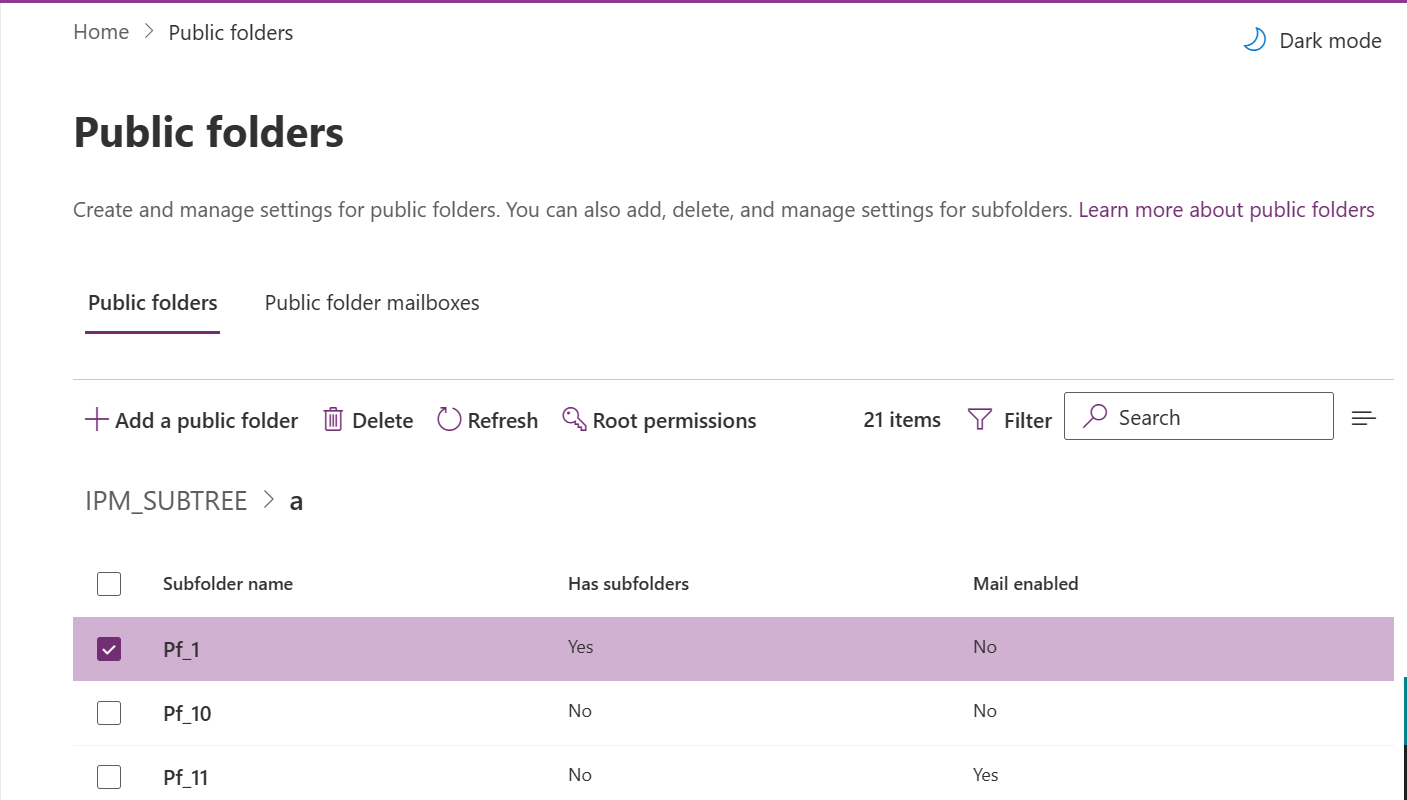
Eine Warnmeldung wird mit der Frage angezeigt, ob Sie sicher sind, dass Sie den öffentlichen Ordner löschen möchten. Klicken Sie auf Bestätigen , um den Vorgang fortzusetzen.
Verwenden von Exchange Online PowerShell zum Löschen eines öffentlichen Ordners
In diesem Beispiel wird der öffentliche Ordner "Help Desk\Resolved" gelöscht. Bei diesem Befehl wird vorausgesetzt, dass der öffentliche Ordner "Resolved" keine Unterordner umfasst.
Remove-PublicFolder -Identity "\Help Desk\Resolved"
In diesem Beispiel wird der vorherige Befehl ohne Änderungen getestet.
Remove-PublicFolder -Identity "\HelpDesk\Resolved" -WhatIf
In diesem Beispiel wird der öffentliche Ordner "Marketing" mit allen Unterordnern entfernt, da der Befehl rekursiv ausgeführt wird.
Remove-PublicFolder -Identity "\Marketing" -Recurse:$True
Ausführliche Informationen zu Syntax und Parametern finden Sie unter Remove-PublicFolder.